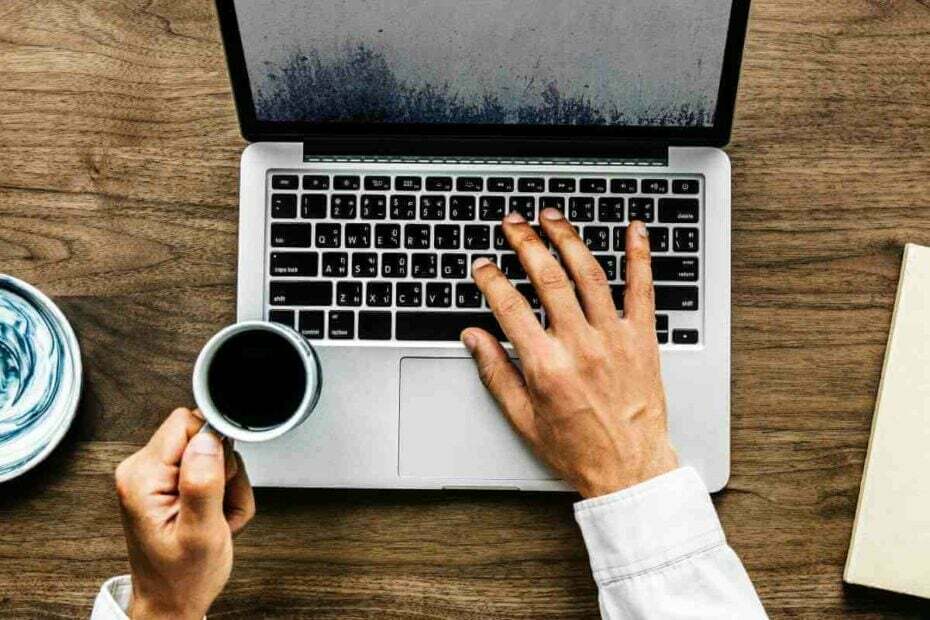Aikaa säästävä ohjelmisto- ja laiteosaaminen, joka auttaa 200 miljoonaa käyttäjää vuosittain. Opastamalla sinut neuvoja, uutisia ja vinkkejä päivittää teknistä elämääsi.

- Lataa Restoro PC: n korjaustyökalu joka tulee patentoidun tekniikan mukana (patentti saatavilla tässä).
- Klikkaus Aloita skannaus löytää Windows-ongelmat, jotka saattavat aiheuttaa tietokoneongelmia.
- Klikkaus Korjaa kaikki korjata tietokoneen turvallisuuteen ja suorituskykyyn vaikuttavat ongelmat
- Restoro on ladannut 0 lukijoita tässä kuussa.
A mikrofoni on akustinen-sähkölaite, joka muuntaa äänen sähköiseksi signaaliksi. Mikrofoneja käytetään monissa laitteissa, kuten puhelimissa tai karaoke järjestelmät.
Niitä käytetään myös kuulolaitteisiin, VoIP-sovelluksiin tai muihin tietokoneohjelmistoihin, joita käytetään äänen, megafonien, TV-ohjelmien ja radion, FRS-radioiden jne.
Mikrofonin asettaminen Windows 10: een
Asenna uusi mikrofoni seuraavasti:
- Napsauta hiiren kakkospainikkeella tehtäväpalkin äänenvoimakkuuskuvaketta ja valitse Kuulostaa.
- Valitse Tallennus-välilehdessä mikrofoni, jonka haluat määrittää.
- Valita Määritä.
- Valitse Määritä mikrofonija noudata ohjatun mikrofonin asennustoiminnon ohjeita.
Testaa jo asennettu mikrofoni:
- Napsauta hiiren kakkospainikkeella tehtäväpalkin äänenvoimakkuuskuvaketta ja valitse Kuulostaa.
- Tarkista Tallennus-välilehdessä, nousevatko vihreät palkit puhuessasi äänityslaitteeseesi. Jos palkit liikkuvat, laite on kytketty ja toimii oikein.
- Jos tallennuslaitteesi ei toimi, sinun on päivitä ohjaimet.
Mikrofonivirheiden korjaaminen Windowsissa
Tässä on vaiheet, joilla voit etsiä ja korjata mikrofoniongelmia Windows 10: ssä vianmäärityksen avulla:
- Avaa Hakupalkki ja kirjoita vianmääritys.
- Vieritä alas kohtaan Etsi ja korjaa muita ongelmia ja napsauta Äänen tallennus.

- Suorita vianmääritys.
Vaikka monissa tapauksissa käyttäjät eivät ole pystyneet korjaamaan ongelmia tällä tavalla. Siksi käsittelimme suurimman osan ongelmista ja esitimme tehokkaita ratkaisuja alla olevissa oppaissa.
Nopeat ratkaisut mikrofoniongelmiin
- Korjaus: Mikrofoni ei toimi
- Korjaus: USB-mikrofoni ei toimi
- [Korjaa] Sisäinen mikrofoni ei toimi
- Korjaus: Conexant HD Audio -mikrofoniohjain ei toimi
- [Korjaa] HyperX Cloud 2 -mikrofoni ei toimi
- Korjaus: Sisäinen mikrofoni lakkasi toimimasta Windows 10 -päivityksen jälkeen
Miksi mikrofoni ei toimi? Joskus näitä ongelmia ilmenee, jos sitä ei ole asetettu oletukseksi tai se on poistettu käytöstä. Katso meidän Mikrofoni-osa ja oppia ratkaisemaan erilaisia virheitä.
© Tekijänoikeuksien Windows-raportti 2021. Ei liitetty Microsoftiin